
Последнее обновление:
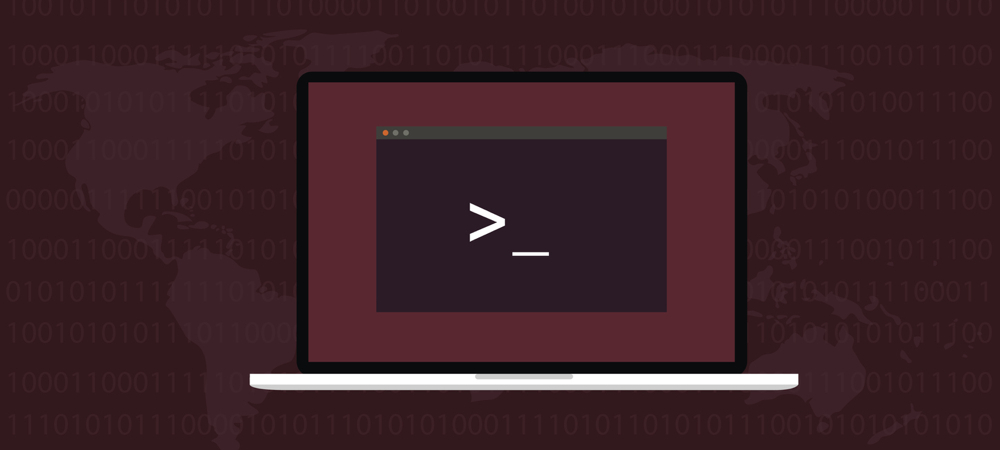
Ваше имя хоста — это имя, назначенное вашему ПК. Если вам нужно настроить имя хоста в Linux, следуйте этому руководству.
Если он подключен к Интернету, ваш у компьютера есть адрес. Это как почтовый адрес вашего дома, но другие компьютеры просто используют набор цифр.
Чтобы облегчить запоминание нам, людям, мы также присваиваем имя хоста, используя слова. Если возникнет необходимость, вот как изменить имя хоста в Linux.
История имен хостов
До появления DNS-серверов каждому компьютеру в сети требовался список имен хостов и связанных с ними IP-адресов. В Linux это было найдено в /etc/hosts файл. Теперь у нас есть DNS-серверы, но компьютер по-прежнему должен передавать свое имя и адрес.
Сегодня современные системы Linux имеют три разных имени хоста. Наиболее часто видимым человеческим глазом является красивое имя хоста. Он может содержать символы и пробелы, которые бесполезны в сети, но помогают сделать его более удобным для пользователя. Два других:
- То временное имя хоста, так сеть видит ваш сервер или настольный компьютер.
- То статическое имя хоста, который устанавливается ядром Linux. Это основной тип имени хоста, который вы будете менять.
Если вы используете его, вы должны настроить свое красивое имя хоста так, чтобы его было легко запомнить, и разрешить временным и статическим именам хостов быть его вариациями. Linux автоматически удалит символы из красивого имени хоста и заменит пробелы дефисами.
Как просмотреть ваше имя хоста в Linux
Прежде чем вы приступите к изменению имени хоста, давайте посмотрим, на что оно в настоящее время настроено. В конце концов, возможно, вы уже установили именно то имя хоста, которое хотите, во время установки. Если нет, то легко изменить.
Самый простой способ просмотреть имя хоста вашего компьютера с Linux — просто посмотреть на приглашение в терминале. Обычно вы видите следующую структуру в начале каждой команды:
[имя пользователя]@[имя хоста]
Вы также можете проверить имя хоста компьютера, введя команду имя хоста из терминала.
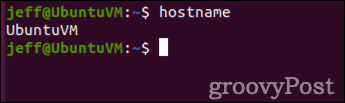
Чтобы получить имя хоста вашего компьютера вместе с большим количеством дополнительной информации, вы будете использовать hostnamectl команда.
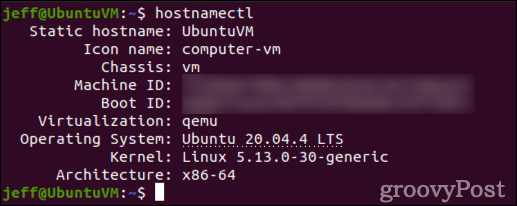
Как видите, эта команда также предоставляет вам уникальный идентификатор компьютера, идентификатор загрузки и информация о виртуализации, операционной системе, ядре Linux и вашем процессоре архитектура.
Как изменить имя хоста в Linux
Вы можете использовать либо имя хоста или hostnamectl команды для изменения имени хоста вашего компьютера с Linux. Другая команда, sysctl, позволит вам изменить параметр ядра для имени хоста вашего компьютера без перезагрузки. Однако сначала вам нужно знать несколько основных правил о статических и временных именах хостов:
- Они должны быть не менее 2 символов и не более 64 символов.
- Имя хоста может содержать цифры, строчные буквы, дефисы и точки.
- Имя хоста вашего компьютера должно начинаться и заканчиваться либо буквой, либо цифрой.
Первый и самый быстрый способ изменить имя хоста в Linux — использовать имя хоста команда. Вы должны войти в систему как root или ввести команду, используя судо.
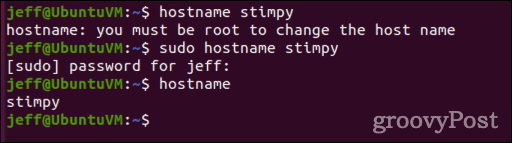
Как видите, команда ничего не возвращает. Вы можете убедиться, что имя хоста было изменено, запустив имя хоста команда снова без каких-либо аргументов. Кроме того, вы заметите, что имя хоста не будет отражать изменения в вашем терминале. Однако, как только вы закроете и снова откроете терминал, вы увидите изменения.
Далее вы можете использовать hostnamectl внести изменения. Фактически, hostnamectl может изменить все три типа имен хостов, а не только статическое имя хоста.
sudo hostnamectl set-hostname ren. По умолчанию, hostnamectl набор-имя хоста изменит все три типа имен хостов. Вы не увидите никакого подтверждения, но сможете снова использовать hostnamectl сам по себе, чтобы увидеть ваши изменения. Опытные пользователи могут использовать различные флаги и аргументы, чтобы изменить это поведение. Вы можете найти их полное описание в онлайн-страница руководства для hostnamectl.
Наконец, вы также можете использовать sysctl чтобы изменить имя хоста ядра.
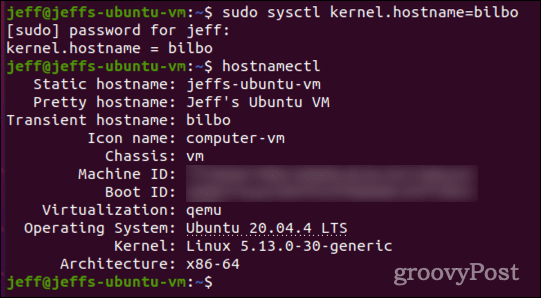
Как вы можете видеть, если это не применяется ко всем трем типам имен хостов, это приводит к тому, что ваша система имеет временное имя хоста, отличное от ваших статических и красивых имен хостов.
Использование графического интерфейса для изменения имени хоста в Linux
Если вы используете рабочий стол Gnome, есть еще один способ изменить имя хоста вашего компьютера. Если вы пойдете в Настройки > О программе, вы меняете Имя устройства поле для установки другого имени хоста.
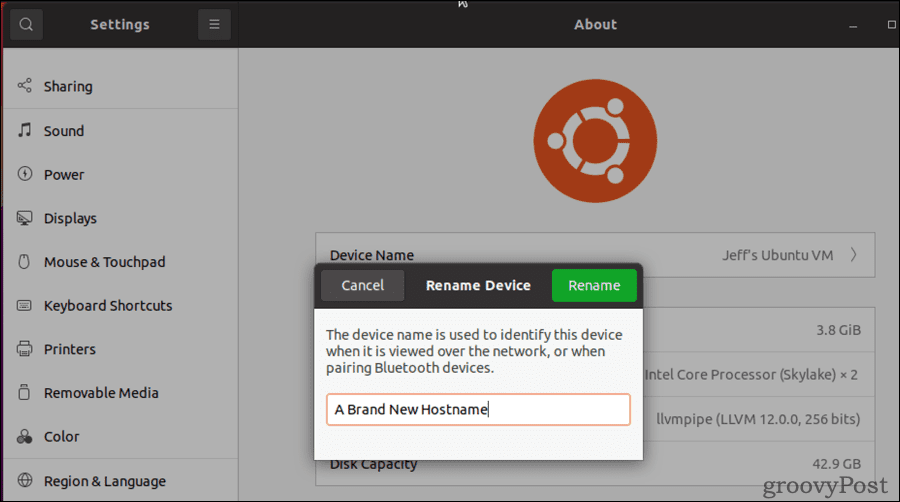
Выдача hostnamectl Команда после этого показывает, как Linux адаптирует красивое имя хоста для применения к статической версии. Он меняет заглавные буквы на строчные, меняет местами пробелы на дефисы и удаляет любые символы.
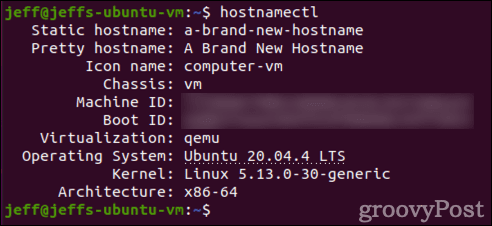
Правильное администрирование Linux не должно быть трудным
Как видите, изменить имя хоста в Linux довольно просто и просто. На самом деле, это настолько просто, что я пару раз случайно проделывал это, сам того не осознавая. Это подводит нас к последнему пункту: будьте преднамеренными и обдуманными в отношении любых изменений, которые вы вносите, и документируйте их.
Если вы управляете несколькими серверами или рабочими столами Linux, вы можете установить политику в отношении имен хостов. Если это так, вы можете (и должны) включить это в тот же документ, где вы разъясняете безопасность и смена пароля политика, Управление пользователями, расписания управления файлами и дисками и другие важные сведения о ваших компьютерах с Linux.



